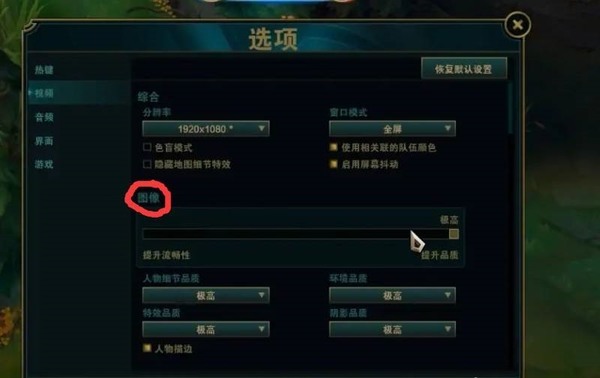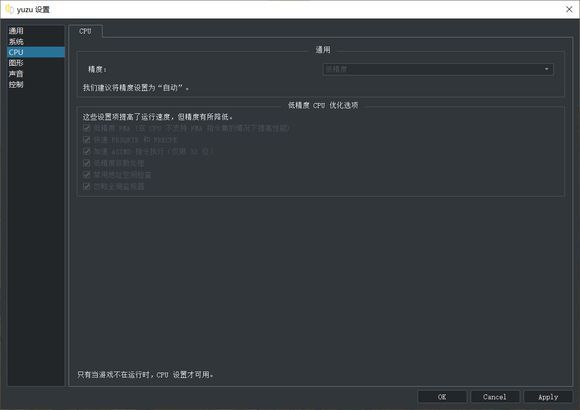win11跳过联网激活 现在很多人都喜欢在网上购买电脑,但是从win11开始,微软都有要求用户需要先联网激活才能顺利进入桌面,但是这样一旦联网激活之后就不能支持退换,win11跳过联网激活方法 可以帮助大家解决这个问题。 从Windows 11开始,微软要求用户需先联网激活系统才能进入桌面,如果没有网络的话,用户就没有办法完成激活了,这就比较麻烦了。为了帮助大家解决这个问题,下面为大家带来win11跳过联网激活解决方法 三个方法帮助大家顺利解决。

同时按下键盘上的 Alt+F4(台式机) 或者 Fn+Alt+F4(笔记本)组合快捷键,直接关闭联网窗口。如果按组合快捷键没有反应,可以尝试使用下面的方法二。

方法二:
同时按下键盘上的 Shift + F10(台式机)或者是 Fn+Shift+F10(笔记本)快捷键调出命令提示符窗口,然后输入 taskmgr 命令,回车后,在打开的任务管理器中关闭网络连接流进程,即可跳过联网激活界面。
也可以打开任务管理器后找到OOBENetworkConnectionFlow.exe进程,鼠标右击,点击结束任务即可。
部分新上市的电脑,以上两种方法可能都不适用,那么则可以试试方法三,适合绝大多数电脑。
方法三:
同样同时按下键盘上 Shift+F10(台式机)或者是 Fn+Shift+F10(笔记本)快捷键调出命令提示符窗口,然后输入以下指令文本:
OOBE\BYPASSNRO
随后按下回车,电脑将进入重启。重启完成后,再次来到Win11联网界面,之后可以看到右下角的下一步按钮旁多出了一个我没有Internet连接的选项,点击该选项。在新的界面中,继续点击右下角的继续执行受限设置,到此就完成了跳过联网激活的环节。
二、注意事项
1、没有完成激活的电脑后续还需要手动激活,比如办公软件的激活。
2、跳过联网进入电脑桌面也不要连接网络,想要验机可以通过U盘传输软件进行验证。
当前的操作环境为Windows环境,采用电脑为ThinkBook 16p,操作系统为:Windows 11。
以上就是win11跳过联网激活解决方法,大家可以选择自己喜欢的方式去激活,而且方法都是相对比较简单的,即使是电脑小白也可以根据操作步骤自行完成激活。

win11跳过联网激活(3种)解决方法
方法一:同时按下键盘上的 Alt+F4(台式机) 或者 Fn+Alt+F4(笔记本)组合快捷键,直接关闭联网窗口。如果按组合快捷键没有反应,可以尝试使用下面的方法二。

方法二:
同时按下键盘上的 Shift + F10(台式机)或者是 Fn+Shift+F10(笔记本)快捷键调出命令提示符窗口,然后输入 taskmgr 命令,回车后,在打开的任务管理器中关闭网络连接流进程,即可跳过联网激活界面。
也可以打开任务管理器后找到OOBENetworkConnectionFlow.exe进程,鼠标右击,点击结束任务即可。
部分新上市的电脑,以上两种方法可能都不适用,那么则可以试试方法三,适合绝大多数电脑。
方法三:
同样同时按下键盘上 Shift+F10(台式机)或者是 Fn+Shift+F10(笔记本)快捷键调出命令提示符窗口,然后输入以下指令文本:
OOBE\BYPASSNRO
随后按下回车,电脑将进入重启。重启完成后,再次来到Win11联网界面,之后可以看到右下角的下一步按钮旁多出了一个我没有Internet连接的选项,点击该选项。在新的界面中,继续点击右下角的继续执行受限设置,到此就完成了跳过联网激活的环节。
二、注意事项
1、没有完成激活的电脑后续还需要手动激活,比如办公软件的激活。
2、跳过联网进入电脑桌面也不要连接网络,想要验机可以通过U盘传输软件进行验证。
当前的操作环境为Windows环境,采用电脑为ThinkBook 16p,操作系统为:Windows 11。
以上就是win11跳过联网激活解决方法,大家可以选择自己喜欢的方式去激活,而且方法都是相对比较简单的,即使是电脑小白也可以根据操作步骤自行完成激活。